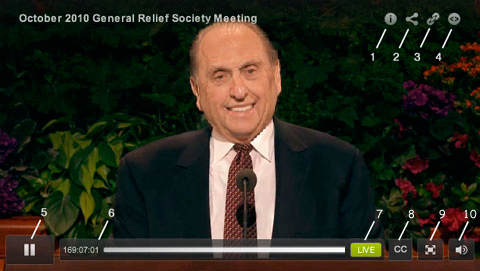
- Info
Informationen über das Video, das gerade läuft - Video freigeben
Hier können Sie andere auf das Video aufmerksam machen. Der Link wird kopiert, und Sie können ihn per E-Mail oder Sofortnachricht an andere schicken. Sie können das Video auch über Facebook oder Twitter verbreiten. - Link
Hier können Sie den Link kopieren und dann an andere weitergeben. - Code erhalten
Hier können Sie den HTML-Code zum Einbinden des Players kopieren und den Player auf einer Website oder in einem Blog hinzufügen. - Abspielen
- Zeitleiste
Die Zeitleiste zeigt Ihnen an, wo Sie sich im Video gerade befinden. Sie können an eine beliebige Stelle im Video springen, indem Sie die Markierung nach vorn oder hinten verschieben. - Live-PVR-Taste
Beim Anschauen einer Live-Videoübertragung können Sie zu einem früheren Zeitpunkt im Video springen oder auf die Pause-Taste klicken. Die Live-Taste wird dann ausgegraut. Drücken Sie wieder auf die Live-Taste, springt das Video wieder zurück zur Live-Übertragung. Die Live-Taste wird dann wieder grün. (Wenn Sie eine Aufzeichnung ansehen, ist die Live-Taste ausgeschaltet und Sie können zu jedem beliebigen Zeitpunkt im Video springen.) -
Untertitel
Klicken Sie auf diese Schaltfläche, um Untertitel einzublenden. Auf Geräten mit iOS können Sie die Untertitel folgendermaßen einblenden:- Klicken Sie auf „Einstellungen“.
- Klicken Sie auf „Videos“.
- Schalten Sie die Untertitel an.
-
Video vergrößern
Klicken Sie auf diese Schaltfläche, um das Video im Vollbildmodus anzusehen. -
Ton an/aus
Klicken Sie auf diese Schaltfläche, um die Lautstärke einzustellen.
